Här går jag igenom hur du skapar och ändrar undersidor i WordPress. Vill du istället veta hur du administrerar inlägg har jag ett annat inlägg för dig här.
Vad är undersidor i WordPress?
När man talar om ”Undersidor” i WordPress så syftar man till ”Sidor”-sektionen. I WordPress är sidor (sådana man kan komma in på via unikt ”URL”) uppdelade i följande bas-struktur:
- Inlägg (Används om man exempelvis bloggar i sin WordPress)
- Kategorier (Arkiv-uppdelning av inlägg)
- Sidor (Delen som används till ”vanligt” innehåll – samt startsida och även grund till blogg-index)
Finns även fler, men just dessa tre är de vanligaste som används.
Skapa en undersida
Du kan komma till Sidor-sektionen i admin-panelen via två vägar;
A. Ena vägen är via toppmenyn och hålla pekaren på ”Nytt” sedan trycka på ”Sida”.
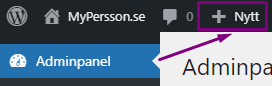
B. Andra vägen är via vänster-menyn och hålla pekaren på ”Sidor” sedan trycka på ”Lägg till ny”.
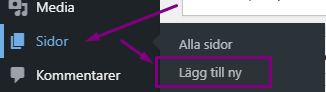
Sedan får du upp redigerare för en ny undersida. Här kan man göra många saker, men grunden är att ge din undersida en rubrik och ett innehåll, se över URL-slug och sedan trycka ”Publicera”.
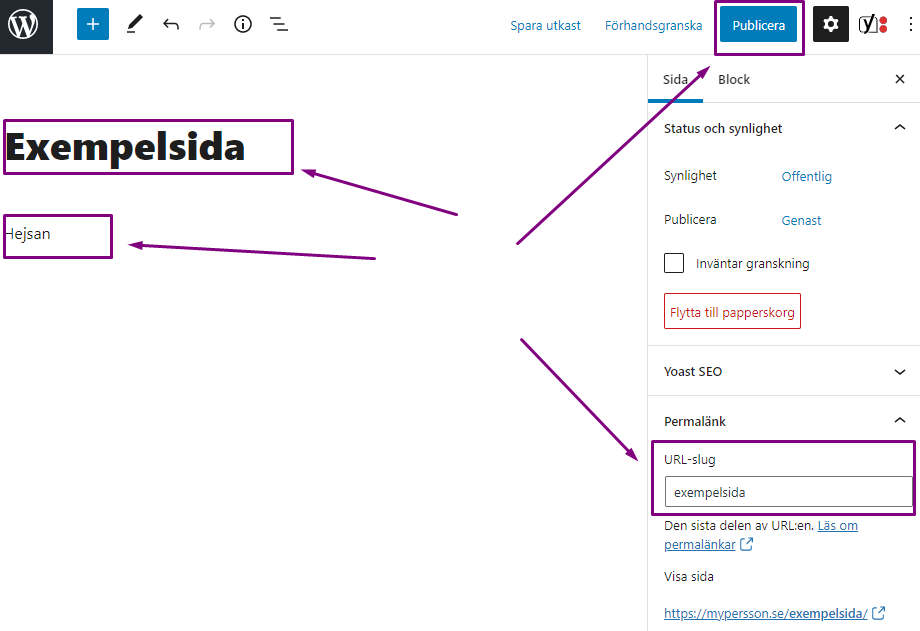
När en sida är publicerad med synlighet offentlig kommer innehållet synas på den URL som du valt. I ovan fall blev det mypersson.se/exempelsida/ som blev URL. Detta URL kan du dela till folk, du kan länka den från andra delar av din webbplats och du kan även lägga till den i en av dina menyer för enkel navigering dit av dina besökare.
Ändra en undersida
För att ändra innehållet på en undersida, exempelvis ändra något i en text, behöver du först klicka fram redigeraren för undersidan.
Tryck på ”Sidor” i vänstermenyn i admin-panelen:
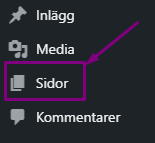
Klicka sedan in på den undersidan som du vill ändra något på.
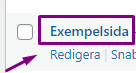
Du har nu kommit in på redigeringssidan för den undersida du klickade in dig på. När du sedan ändrat ditt innehåll måste du trycka på ”Publicera” knappen för att dina ändringar ska ta effekt.
Något att ha i åtanke vid ändring av en sida är att din SEO (sökmotoroptimering) kan påverkas av vad för ändringar du gör, så gör ändringar med försiktighet och fråga någon kunnig innan om du är osäker. Något som inte bör ändras utan en ”redirect” (omdirigering från gamla till nya) är URL.
Ta bort en undersida
Ibland kan man behöva ta bort sidor. Detta bör göras med försiktighet då det kan påverka din SEO. Och oavsett vad kommer du behöva skapa en omdirigering av URL:et från din borttagna undersida till ett annat. I detta inlägg förklarar jag bara hur du tar bort en undersida, och det gör du enkelt genom att trycka på ”Flytta till papperskorg”.
Har du frågor om något och behöver hjälp?